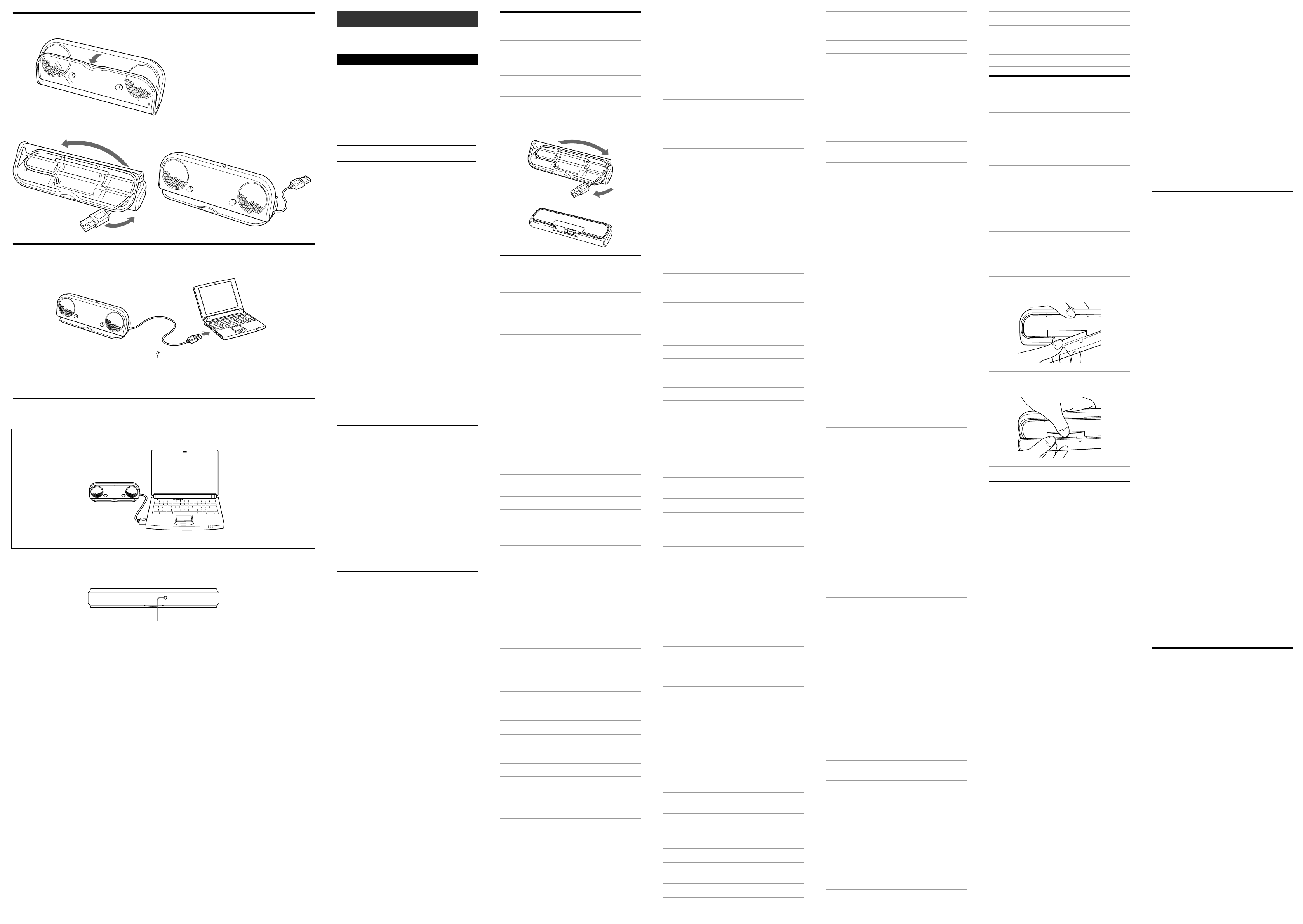
Installazione del sistema diffusori
(vedere fig. A)
1 Aprire il coperchio.
2 Estrarre il cavo USB dall’apposito
scomparto del sistema.
3 Appoggiare il sistema diffusori sul
coperchio.
Come riporre di nuovo il cavo USB
nell’apposito scomparto
Vedere la figura.
Operazioni preliminari
Operazione 1: Collegamento (vedere fig.
B)
1 Estrarre il cavo USB dall’apposito
scomparto del sistema.
2 Collegare il cavo USB al terminale di
collegamento USB del computer.
Note sul collegamento USB
•Se il computer è collegato ad altre periferiche USB
tramite un hub, è possibile che non venga emesso alcun
suono o che si verifichino problemi di funzionamento.
Collegare il sistema direttamente al computer mediante
il cavo USB, onde evitare eventuali problemi.
•Se il cavo USB non è collegato correttamente, è possibile
che il sistema non venga riconosciuto dal computer.
Verificare la direzione del terminale di connessione USB
e collegarlo correttamente.
Operazione 2: Installazione dei driver di
periferica (Windows XP)
Se il collegamento all’apposito terminale USB del
computer viene effettuato per la prima volta, è necessario
installare i driver di periferica.
Tali driver sono inclusi in Windows XP e non sono forniti
con il presente sistema.
Per ulteriori informazioni, consultare il manuale del
computer.
1 Accendere il computer e avviare
Windows XP.
2 Collegare il sistema al computer.
3 I driver “Periferica USB composita/USB
Speakers/Periferica USB Human
Interface” vengono installati in modo
automatico.
Note
•La procedura di installazione descritta in precedenza
deve essere eseguita solo quando si effettua il
collegamento per la prima volta. Per altri terminali di
collegamento USB, potrebbe essere necessario eseguire
di nuovo l’installazione.
•Durante e dopo l’installazione dei driver di periferica,
“C-Media USB Headphone Set” viene visualizzato nelle
proprietà di [USB Speakers].
Impostazione della riproduzione di CD
audio
È necessario effettuare questa impostazione per
riprodurre il CD audio contenuto nell’unità CD-ROM.
1 Selezionare “Pannello di controllo” dal
menu “start”.
2 Fare clic su “Suoni, voce e periferiche
audio”.
3 Fare clic sull’icona “Suoni e periferiche
audio” e aprire “Proprietà - Suoni e
periferiche audio”.
4 Selezionare “Hardware”.
5 Selezionare l’icona del CD-ROM per
riprodurre l’audio da “Periferiche”,
quindi fare clic su “Proprietà”.
6 Selezionare “Proprietà”.
7 Fare clic sulla casella di controllo “Abilita
riproduzione digitale su questa
periferica CD-ROM”.
8 Selezionare “OK”, quindi uscire.
Italiano
Prima di utilizzare l’apparecchio, leggere attentamente il
presente manuale e conservarlo per eventuali riferimenti
futuri.
WARNING
Per evitare il rischio di incendi o scosse elettriche, non
esporre l’apparecchio a pioggia o umidità.
Non aprire l’apparecchio, onde evitare il rischio di scosse
elettriche. Per le riparazioni, rivolgersi esclusivamente a
personale qualificato.
Onde evitare il rischio di incendi, non coprire le prese di
ventilazione dell’apparecchio con giornali, tessuti,
tendaggi e simili. Non collocare sull’apparecchio candele
accese.
Per evitare il rischio di incendi o scorre elettriche, no
collocare sull’apparecchio oggetti contenenti liquidi, quali
vasi.
Non installare l’apparecchio in uno spazio chiuso,
quale una libreria o un mobiletto.
La validità del contrassegno CE è limitata ai soli paesi in
cui esso è in vigore, in particolar modo ai paesi dello SEE
(Spazio Economico Europeo).
Assistenza clienti
Accedendo agli URL riportati di seguito, è possibile
ottenere informazioni aggiornate sull’assistenza per il
sistema diffusori e consultare la sezione delle domande
più frequenti.
Per i clienti negli Stati Uniti
http://www.sonystyle.com/support
Per i clienti in Canada
http://www.sony.ca/sonyca/view/english/
support_electronics.shtml
http://fr.sony.ca/sonyca/view/french/
support_electronics.shtml
Per i clienti in Europa
http://www.support-nwwalkman.com/
Per i clienti della regione APAC
http://www.css.ap.sony.com/
• Microsoft e Windows sono marchi di fabbrica registrati
di Microsoft Corporation negli Stati Uniti e/o in altri
paesi.
• Nel presente manuale, Microsoft
®
Windows
®
XP Home
Edition e Microsoft
®
Windows
®
XP Professional sono
indicati come Windows XP.
• Nel presente manuale, Microsoft
®
Windows
®
2000
Professional è indicato come Windows 2000.
• Nel presente manuale, Microsoft
®
Windows
®
Millennium Edition è indicato come Windows Me.
• Nel presente manuale, Microsoft
®
Windows
®
98 Second
Edition è indicato come Windows 98SE.
• Tutti gli altri nomi di sistemi e prodotti sono marchi di
fabbrica o marchi di fabbrica registrati dei rispettivi
proprietari. I simboli
TM
e
®
non sono indicati nel
presente manuale.
Caratteristiche
Design compatto
• Sistema diffusori compatto che può essere trasportato
facilmente insieme al portatile. Mediante un
collegamento USB al computer, è possibile ottenere un
audio perfettamente nitido.
• Il presente sistema utilizza l’alimentazione bus USB.
Non è pertanto necessario collegare l’alimentatore CA o
le batterie.
Si noti che se il computer viene alimentato tramite le
batterie, la durata di queste ultime risulta ridotta.
• Il cavo USB può essere conservato all’interno del
sistema diffusori.
Impostazioni semplici
•È sufficiente effettuare un semplice collegamento
mediante cavo USB.
Audio nitido
• L’innovativo diffusore di dimensioni ridotte (39 mm)
consente di ottenere audio nitido e bilanciato.
Precauzioni
• Se dopo avere utilizzato il sistema si prevede di non
utilizzarlo per un periodo di tempo prolungato,
scollegare il cavo USB dal computer.
• Non aprire il rivestimento. Per le riparazioni, rivolgersi
esclusivamente a personale qualificato.
• Non lasciare il sistema in prossimità di fonti di calore o
in luoghi soggetti a luce solare diretta, polvere eccessiva,
umidità, pioggia o vibrazioni meccaniche.
• Se un qualunque oggetto solido o un liquido dovesse
penetrare all’interno del sistema, scollegare il cavo USB
e fare controllare il sistema da personale qualificato
prima di utilizzarlo di nuovo.
• Per pulire il rivestimento, non utilizzare alcol, benzina o
trielina.
• Sebbene questo sistema sia schermato magneticamente,
non lasciare nastri registrati, orologi, carte di credito
personali o dischetti floppy che utilizzano codici
magnetici in prossimità del sistema per periodi di tempo
prolungati.
Se l’immagine del televisore o quanto
visualizzato sul monitor risulta distorto a
causa di disturbi magnetici
Sebbene questo sistema sia schermato magneticamente, è
possibile che l’immagine visualizzata su alcuni televisori/
PC risulti distorta a causa di disturbi magnetici. In tal
caso, disattivare l’alimentazione del televisore/PC, quindi
riattivarla dopo 15-30 minuti. Prima di spegnere il PC,
assicurarsi di adottare le misure appropriate, quali ad
esempio la memorizzazione dei dati.
Se il problema persiste
Allontanare il sistema dal televisore/PC. Assicurarsi
inoltre di non collocare oggetti che utilizzano magneti in
prossimità del televisore/PC, ad esempio rack audio,
supporti per televisori, giocattoli e così via, che
potrebbero causare la distorsione magnetica
dell’immagine.
In caso di domande o problemi relativi il sistema non
trattati nel presente manuale, consultare il rivenditore
Sony più vicino.
Operazione 2: Installazione dei driver di
periferica (Windows 2000)
Se il collegamento all’apposito terminale USB viene
effettuato per la prima volta, è necessario installare i
driver di periferica.
Tali driver sono inclusi in Windows 2000 e non sono
forniti con il sistema.
Per ulteriori informazioni, consultare il manuale del
computer.
1 Accendere il computer, quindi avviare
Windows 2000.
2 Collegare il sistema al computer.
3 I driver “Periferica USB composita/
Periferica USB Human Interface/USB
Speakers” vengono installati in modo
automatico.
Note
•La procedura di installazione descritta in precedenza
deve essere eseguita solo quando si effettua il
collegamento per la prima volta. Per altri terminali di
collegamento USB, potrebbe essere necessario eseguire
di nuovo l’installazione.
•Durante e dopo l’installazione dei driver di periferica,
“C-Media USB Headphone Set” viene visualizzato nelle
proprietà di [USB Speakers].
Impostazione della riproduzione di CD
audio
È necessario effettuare questa impostazione per
riprodurre il CD audio contenuto nell’unità CD-ROM.
1 Selezionare “Impostazioni” – “Pannello
di controllo” dal menu “Start”.
2 Fare doppio clic sull’icona “Suoni e
multimedia”, quindi aprire “Proprietà -
Suoni e multimedia”.
3 Selezionare “Hardware”.
4 Selezionare l’icona del CD-ROM per
riprodurre l’audio da “Periferiche”,
quindi fare clic su “Proprietà”.
5 Selezionare “Proprietà”.
6 Fare clic sulla casella di controllo “Abilita
riproduzione audio su questo dispositivo
CD-ROM”.
7 Selezionare “OK”, quindi uscire.
Operazione 2: Installazione dei driver di
periferica (Windows Me)
Se il collegamento all’apposito terminale USB viene
effettuato per la prima volta, è necessario installare i
driver di periferica.
Tali driver sono inclusi in Windows Me e non sono forniti
con il sistema.
Per ulteriori informazioni, consultare il manuale del
computer.
1 Accendere il computer e avviare
Windows Me.
2 Collegare il sistema al computer.
3 Installare il driver “Periferica USB
composita”.
Il driver “Periferica USB composita” viene installato
in modo automatico.
4 Installare il driver “Periferica audio USB”.
1 [Installazione guidata Nuovo hardware] viene
visualizzato subito dopo l’installazione del driver
“Periferica USB composita”.
2 Verificare che “Periferica audio USB” sia
visualizzato nella finestra [È stata rilevata la
seguente nuova periferica hardware:], quindi
che la casella di controllo “Cercare un driver
migliore (scelta consigliata)” sia selezionata,
infine fare clic su “Avanti”.
3 Il driver “Periferica audio USB” viene installato
in modo automatico.
4 Quando viene visualizzato [Installazione della
nuova periferica hardware terminata.], fare clic
su “Fine”.
5 Installare il driver “Periferica USB Human
Interface”.
Il driver “Periferica USB Human Interface” viene
installato in modo automatico dopo l’installazione
del driver “Periferica audio USB”.
6 Riavviare il computer con il sistema
collegato.
Nota
La procedura di installazione descritta in precedenza deve
essere eseguita solo quando si effettua il collegamento per
la prima volta. Per altri terminali di collegamento USB,
potrebbe essere necessario eseguire di nuovo
l’installazione.
Impostazione della riproduzione di CD
audio
È necessario effettuare questa impostazione per
riprodurre il CD audio contenuto nell’unità CD-ROM.
1 Selezionare “Impostazioni” – “Pannello
di controllo” dal menu “Start”.
2 Fare doppio clic sull’icona “Sistema”,
quindi aprire “Proprietà - Sistema”.
3 Selezionare “Gestione periferiche”.
4 Fare doppio clic sull’icona “CD-ROM”.
5 Selezionare l’unità per la riproduzione
dell’audio, quindi fare clic su “Proprietà”.
6 Selezionare “Proprietà”.
7 Fare clic sulla casella di controllo “Abilita
riproduzione digitale su questo
dispositivo CD-ROM”.
8 Selezionare “OK”, quindi uscire.
Operazione 2: Installazione dei driver di
periferica (Windows 98SE)
Se il collegamento all’apposito terminale USB viene
effettuato per la prima volta, è necessario installare i
driver di periferica.
Tali driver sono inclusi in Windows 98SE e non sono
forniti con il sistema.
Inoltre, per installarli è necessario disporre del CD-ROM
di Windows 98SE.
Per ulteriori informazioni, consultare il manuale del
computer.
1 Accendere il computer, quindi avviare
Windows 98SE.
2 Collegare il sistema al computer.
Quando il sistema viene collegato al computer, viene
visualizzato [Installazione guidata Nuovo
hardware], quindi avviata automaticamente
l’installazione del driver di periferica.
Installare ciascun driver seguendo le istruzioni a
schermo.
* Se viene visualizzato il messaggio Inserire il disco
con l’etichetta CD-ROM Windows 98 SE, inserire il
CD-ROM di Windows 98SE nell’apposita unità,
quindi fare clic su “OK”.
A seconda del tipo di computer in uso, potrebbe
essere necessario specificare i nomi delle unità (ad
esempio D:) o i nomi dei file.
3 Installare il driver “Periferica USB
composita”.
1 Verificare che “Periferica USB composita” sia
visualizzato nella finestra [Saranno cercati nuovi
driver per:], quindi fare clic su “Avanti”.
Viene visualizzato [Ricerca del file del driver per
la periferica:].
2 Verificare che la casella di controllo “Cerca il
miglior driver per la periferica (scelta
consigliata).” sia selezionata, quindi fare clic su
“Avanti”.
Viene visualizzato [Sarà effettuata una ricerca
dei nuovi driver nel database dei driver sul
disco rigido e in tutti i percorsi seguenti
selezionati.].
3 Per le voci selezionate all’inizio, selezionare la
casella di controllo “Unità CD-ROM”, quindi fare
clic su “Avanti”.
Viene visualizzato [Ricerca del file del driver per
la periferica:].
4 Verificare che “Periferica USB composita” sia
visualizzato, quindi fare clic su “Avanti”.
Viene eseguita la copia del driver.
5 Quando viene visualizzato [Installazione del
software necessario per la nuova periferica
hardware terminata.], fare clic su “Fine”.
4 Installare il driver “Periferica USB Human
Interface”.
1 Verificare che “Periferica USB Human Interface”
sia visualizzato nella finestra [Saranno cercati
nuovi driver per:], quindi fare clic su “Avanti”.
Viene visualizzato [Ricerca del file del driver per
la periferica:].
2 Verificare che la casella di controllo “Cerca il
miglior driver per la periferica (scelta
consigliata).” sia selezionata, quindi fare clic su
“Avanti”.
Viene visualizzato [Sarà effettuata una ricerca
dei nuovi driver nel database dei driver sul
disco rigido e in tutti i percorsi seguenti
selezionati.].
3 Per le voci selezionate all’inizio, selezionare la
casella di controllo “Unità CD-ROM”, quindi fare
clic su “Avanti”.
Viene visualizzato [Ricerca del file del driver per
la periferica:].
4 Verificare che [Periferica USB Human Interface]
sia visualizzato, quindi fare clic su “Avanti”.
Viene eseguita la copia del driver.
5 Quando viene visualizzato [Installazione del
software necessario per la nuova periferica
hardware terminata.], fare clic su “Fine”.
5 Installare il driver “Periferica audio USB”.
1 Verificare che “Periferica audio USB” sia
visualizzato nella finestra [Saranno cercatii nuovi
driver per:], quindi fare clic su “Avanti”.
Viene visualizzato [Ricerca del file del driver per
la periferica:].
2 Verificare che la casella di controllo “Cerca il
miglior driver per la periferica (scelta
consigliata).” sia selezionata, quindi fare clic su
“Avanti”.
Viene visualizzato [Sarà effettuata una ricerca
dei nuovi driver nel database dei driver sul
disco rigido e in tutti i percorsi seguenti
selezionati.].
3 Per le voci selezionate all’inizio, selezionare la
casella di controllo “Unità CD-ROM”, quindi fare
clic su “Avanti”.
Viene visualizzato [Ricerca del file del driver per
la periferica:].
4 Verificare che [Periferica audio USB] sia
visualizzato, quindi fare clic su “Avanti”.
Viene eseguita la copia del driver.
5 Quando viene visualizzato [Installazione del
software necessario per la nuova periferica
hardware terminata.], fare clic su “Fine”.
6 Riavviare il computer con il sistema
collegato.
Nota
La procedura di installazione descritta in precedenza deve
essere eseguita solo quando si effettua il collegamento per
la prima volta. Per altri terminali di collegamento USB,
potrebbe essere necessario eseguire di nuovo
l’installazione.
Impostazione della riproduzione di CD
audio
È necessario effettuare questa impostazione per riprodurre
il CD audio contenuto nell’unità CD-ROM.
1 Selezionare “Impostazioni” – “Pannello
di controllo” dal menu “Start”.
2 Fare doppio clic sull’icona “Multimedia”,
quindi aprire “Proprietà - Multimedia”.
3 Selezionare “CD musica”.
4 Fare clic sulla casella di controllo “Abilita
riproduzione digitale su questo
dispositivo CD-ROM.”
5 Selezionare “OK”, quindi uscire.
Modalità d’uso (vedere fig. C)
Prima di utilizzare il sistema, consultare la sezione
“Installazione del sistema diffusori”.
1 Accendere il computer.
L’indicatore POWER si illumina.
Nota
Quando il sistema viene collegato al computer, è
possibile che il volume di quest’ultimo aumenti fino
al livello massimo. Abbassare il volume del
computer prima di riprodurre software musicale.
2 Avviare il software per la riproduzione
audio nel computer.
Nota
Se il sistema viene collegato durante l’esecuzione del
software musicale sul computer, è possibile che
l’audio non venga emesso dal sistema. Arrestare il
software musicale, quindi avviarlo nuovamente. È
ora possibile ascoltare la musica attraverso il
sistema.
Per regolare il volume
Per impostare il volume appropriato, utilizzare l’apposito
comando del computer.
Se il coperchio si stacca
1 Inserire un’estremità del gancio del
coperchio nel foro posteriore.
2 Inserire l’altra estremità del gancio
nell’altro foro posteriore.
Note sull’uso
• Se il volume è troppo basso, è possibile che questo sia
impostato su un livello basso sul computer. Controllare
il volume del computer dal pannello di controllo. Il
volume può variare in base ai livelli di registrazione del
software.
• Se si ascolta l’audio tramite il sistema e il computer è
alimentato mediante batterie, la durata di queste ultime
risulta ridotta. Se il sistema viene utilizzato per un
periodo prolungato, utilizzare l’alimentatore CA.
• Evitare l’attivazione del segnale acustico di
avvertimento del sistema, per impedire che la durata
della batteria venga ridotta o che si verifichino problemi
di funzionamento a causa di un eccesso di corrente.
• Non utilizzare il sistema mediante un hub USB o una
prolunga USB, onde evitare problemi di
funzionamento. Collegare il sistema direttamente
all’apposito terminale USB del computer.
• Per il collegamento del sistema all’apposito terminale
USB del computer, non estrarre o inserire la spina in
modo ripetuto o forzato, in quanto è possibile che il
sistema non sia riconosciuto dal computer, che l’audio
non venga emesso dal sistema o che il sistema presenti
problemi di funzionamento.
• Collegare il sistema all’apposito terminale USB del
computer. Per ulteriori informazioni, consultare il
manuale del computer.
• Per verificare il collegamento tra il sistema e il
computer, controllare il programma di gestione delle
periferiche del computer. Per ulteriori informazioni,
consultare il manuale del computer.
• Se il computer dispone di due o più terminali di
collegamento USB, il sistema non può essere utilizzato
contemporaneamente con altri dispositivi USB.
Diversamente, è possibile che il livello dell’audio
emesso sia basso, che l’audio salti oppure che si
verifichino dei disturbi. Per ulteriori informazioni,
consultare il manuale del computer.
• Il funzionamento non è garantito in computer
assemblati in cui è stato installato il sistema operativo
Windows, in sistemi operativi Windows aggiornati e in
SO non compatibili.
• Sony consiglia l’uso di una CPU Pentium II con velocità
pari a 300 MHz o superiore oppure Celeron con velocità
pari a 500 MHz o superiore. Se la CPU non è in grado di
soddisfare i requisiti o nel caso dell’esecuzione
simultanea di più applicazioni, è possibile che la lettura
dei dati non avvenga correttamente, con conseguenti
interruzioni del suono o disturbi.
• Se l’audio proveniente dai diffusori è distorto o se il
disturbo è eccessivo, regolare il volume del computer
mediante il pannello di controllo.
• Se l’audio del segnale acustico del computer e quello
del segnale di riproduzione non è bilanciato, regolarlo
seguendo le istruzioni del manuale del computer.
• Sony consiglia di eseguire una copia di riserva dei dati
importanti prima di installare i driver della periferica
USB. Sony non si considera in alcun caso responsabile
in caso di problemi di funzionamento del computer o di
perdita di dati dovuti a guasto o uso errato.
• Durante l’uso della funzione di ripristino della
sospensione (sistema sospeso, sospensione del sistema e
così via), è possibile che i diffusori del sistema non
funzionino correttamente. In tal caso, riavviare
l’applicazione o il computer.
• Non scollegare, quindi ricollegare il cavo USB durante
la riproduzione di musica in un lettore CD o in un altro
tipo di lettore, onde evitare problemi di funzionamento
o danni.
• Non scollegare, quindi ricollegare il cavo USB del
sistema durante l’esecuzione di software di
riproduzione audio, onde evitare problemi di
funzionamento. Se tuttavia ciò si verifica, riavviare il
computer una volta chiuso il software in esecuzione.
• Se la spina USB viene inserita in posizione inclinata o
troppo lentamente tra il sistema e il terminale di
collegamento USB, è possibile che si verifichino
problemi di funzionamento. Collegare la spina in
posizione corretta e in modo rapido. In caso di problemi
di funzionamento del computer, ricollegare il sistema al
computer oppure riavviare quest’ultimo.
• Se il software di riproduzione audio viene avviato
subito dopo l’esecuzione del collegamento del sistema
al computer, è possibile che si verifichino problemi di
funzionamento. Avviare il software 5 secondi dopo
l’esecuzione del collegamento del sistema.
• Per la riproduzione di un CD audio, assicurarsi di
selezionare la casella di controllo “Abilita riproduzione
audio su questo dispositivo CD-ROM”. Diversamente,
potrebbe non essere possibile riprodurre il CD audio.
Per ulteriori informazioni sulla selezione della casella di
controllo, consultare il manuale del computer.
• Se il sistema operativo in uso è Windows 2000, è
possibile che il volume del computer risulti più alto
quando quest’ultimo esce dalla modalità standby. In tal
caso, regolare il volume del computer.
Guida alla soluzione dei problemi
L’audio è distorto.
Il segnale d’ingresso è eccessivamente alto.
c Abbassare il volume del computer.
c A seconda del software in uso, durante la regolazione
dell’equalizzatore il plot diventa quasi piatto.
Il livello dell’audio è basso.
Abbassare il volume del computer mediante l’apposito
comando o il volume del software di riproduzione audio.
c Regolare il volume del computer mediante l’apposito
comando.
L’audio non viene emesso.
• Il cavo USB non è stato collegato correttamente.
c Collegare il cavo USB correttamente.
• Il sistema è stato collegato durante la riproduzione del
software audio.
c Arrestare la riproduzione del software audio, quindi
avviarlo nuovamente.
• La periferica di riproduzione audio del computer non è
impostata correttamente.
c Windows XP: selezionare “Audio”, in [Proprietà -
Suoni e periferiche audio], quindi selezionare “C-
Media USB Headphone Set” per [Periferica
predefinita] nel menu di riproduzione audio.
c Windows 2000: selezionare “Audio”, in [Proprietà -
Suoni e multimedia], quindi selezionare “USB
Speakers” per [Periferica preferenziale] nel menu di
riproduzione audio.
c Windows Me: selezionare “Audio”, in [Proprietà -
Suoni e multimedia], quindi selezionare “Periferica
audio USB” per [Periferica preferenziale] nel menu di
riproduzione audio.
c Windows 98SE: selezionare “Audio”, in [Proprietà -
Multimedia], quindi selezionare “Periferica audio
USB” per [Periferica preferenziale] nel menu di
riproduzione audio.
• Il comando del volume sul computer o il software di
riproduzione audio è impostato sulla disattivazione
dell’audio.
c Annullare la disattivazione dell’audio.
• La porta USB non è stata riconosciuta.
c Riavviare una volta usciti dal software di
riproduzione. Se il problema persiste, riavviare il
computer.
• USB non è disponibile.
c Controllare il programma di gestione delle periferiche
del computer.
Non vengono emessi né l’audio né disturbi.
• La CPU del computer è sovraccarica.
c Chiudere le altre applicazioni.
• Si sta utilizzando il sistema mediante un hub USB.
c Collegare il sistema direttamente all’apposito
terminale USB del computer.
Durante l’uso del microfono incorporato o
del microfono esterno del computer
collegato, l’audio non viene emesso dai
diffusori.
• La periferica di registrazione audio del computer non è
impostata correttamente.
c Cambiare periferica di registrazione audio del
computer, da “Periferica audio USB” alla periferica
audio o al microfono esterno installati nel computer.
Per ulteriori informazioni sul funzionamento del
computer, consultare il relativo manuale.
In caso di problemi non risolvibili mediante la sezione
“Guida alla soluzione dei problemi”, contattare il
rivenditore Sony più vicino.
Caratteristiche tecniche
Sezione diffusori
Tipo enclosure Gamma completa, Bass reflex,
schermato magneticamente
Sistema diffusori 39 mm
Impedenza 4 Ω
Potenza di ingresso nominale
0,25 W
Potenza di ingresso massima
0,3 W
Sezione amplificatore
Potenza di uscita massima
0,25 W + 0,25 W (10% T.H.D., 1
kHz, 4 Ω)
Ingresso Cavo USB, spina di tipo A,
circa 30 cm
Requisiti di sistema
Computer compatibili Computer IBM PC/AT o
compatibili dotati di porta USB
SO compatibili* Windows XP Professional,
Windows XP Home Edition,
Windows 2000 Professional,
Windows Millennium Edition,
Windows 98 Second Edition
CPU consigliata Pentium II 300 MHz o
superiore/Celeron 500 MHz o
superiore
Generali
Alimentazione Compatibile alimentazione bus
USB (5 V, 500 mA o inferiore)
Dimensioni (l x a x p) Circa 170 x 60 x 24 mm
Peso Circa 190 g
Accessori in dotazione Istruzioni per l’uso (1)
Il design e le caratteristiche tecniche sono soggetti a
modifiche senza preavviso.
* Compatibile con il sistema operativo originale installato
dal produttore. Il corretto funzionamento non è
garantito per tutti i computer con i sistemi operativi di
cui sopra installati.
Indicatore POWER
A
C
Al terminale di
connessione USB di
un computer
1
Immagine
B
23
1
Coperchio
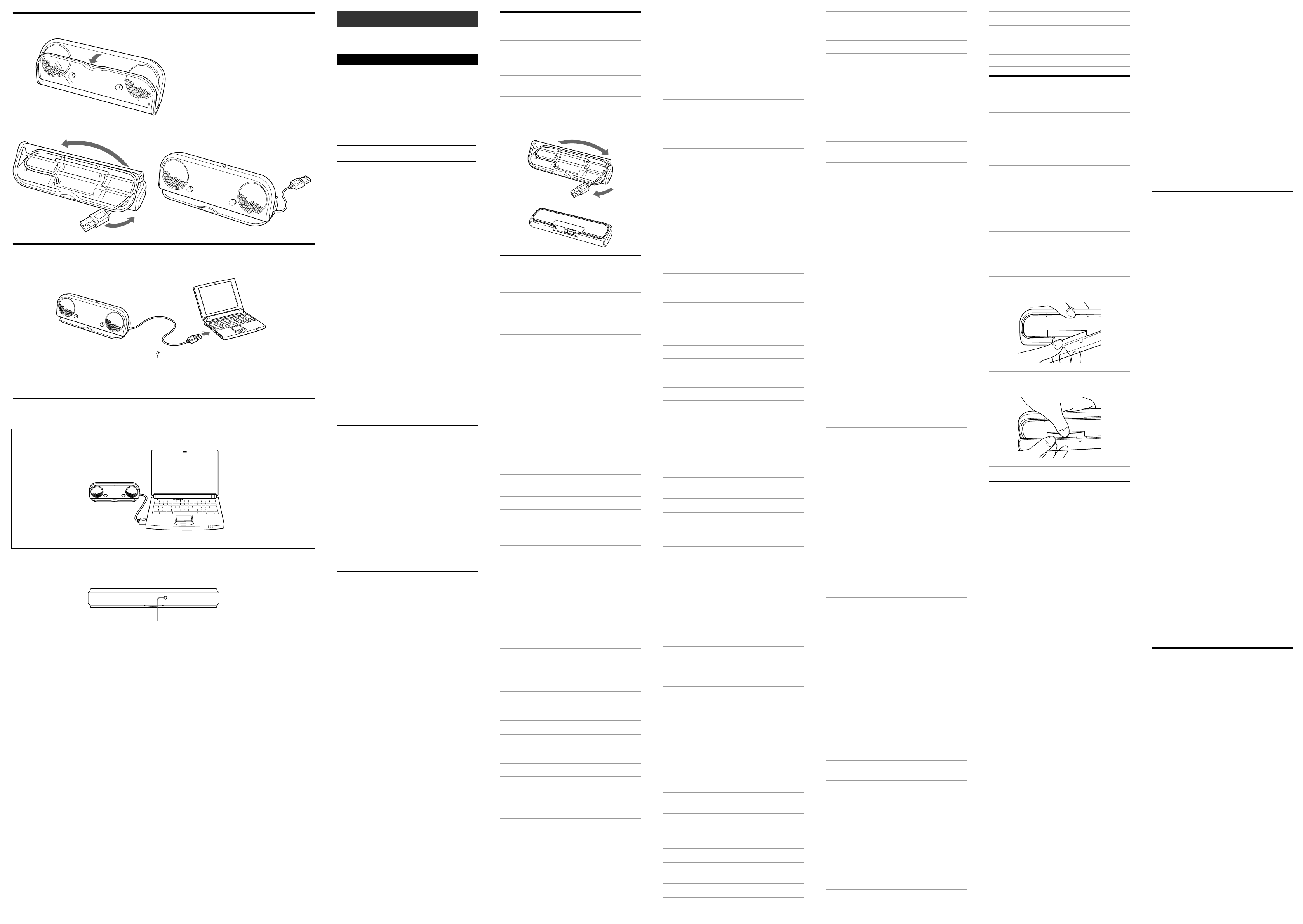
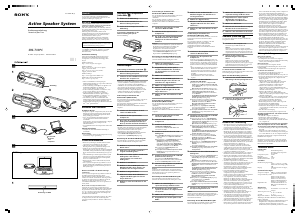


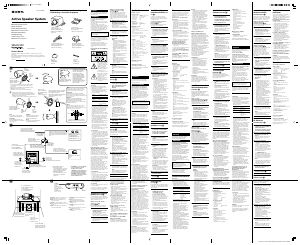
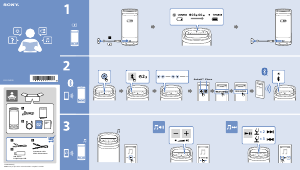
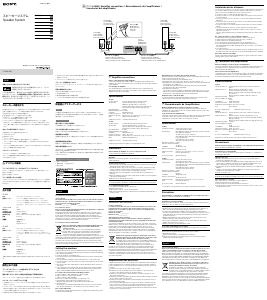

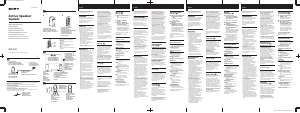
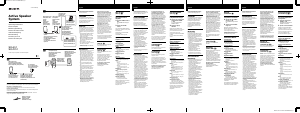
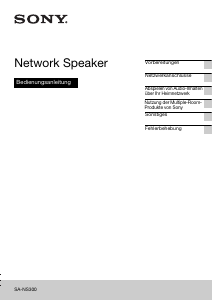
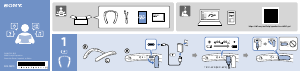
Diskutieren Sie über dieses Produkt mit
Hier können Sie uns Ihre Meinung zu Sony SRS-T10PC Lautsprecher mitteilen. Wenn Sie eine Frage haben, lesen Sie zunächst das Bedienungsanleitung sorgfältig durch. Die Anforderung eines Bedienungsanleitung kann über unser Kontaktformular erfolgen.